win10调出控制面板 win10如何调出系统控制面板
更新时间:2024-07-03 14:59:07作者:yang
在使用Windows 10操作系统时,控制面板是一个非常重要的工具,可以帮助我们进行系统设置和管理,但是有些用户可能不知道如何调出控制面板。在Win10系统中,调出控制面板有多种方法,比如通过开始菜单搜索栏搜索控制面板或者通过快捷键Win+X打开系统功能菜单再选择控制面板。掌握这些方法可以让我们更方便地进行系统设置和管理。
方法如下:
1.首先,开机启动后进入桌面。如下所示为底部任务栏:

2.此时,只需要按住Win+X快捷键便可以调出快速访问菜单栏,如下所示:
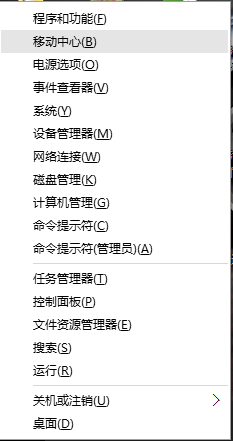
3.在调出的快速访问菜单栏中,可以看到熟悉的控制面板。左键单击即可跳转至控制面板:
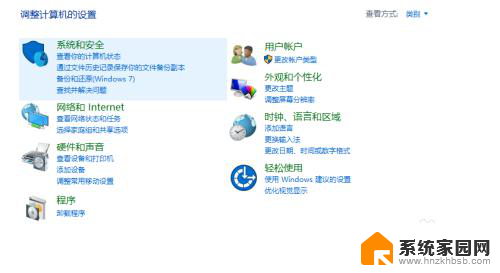
4.如果按类别查看控制面板不习惯,可以点击右上角的查看方式。更改为小图标或者是大图标便可!
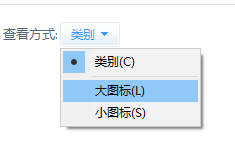
5.除了使用Win+X快捷键外,还可以通过桌面显示控制面板图标,而后双击进入控制面板!只需要在桌面右键单击,点击个性化:
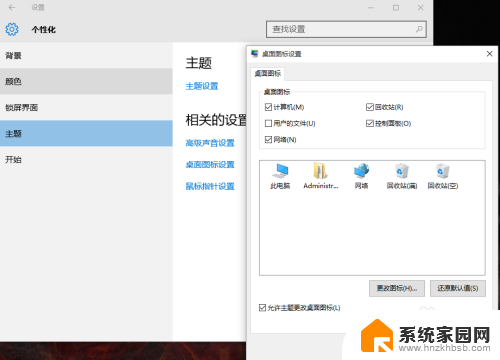
6.值得注意的是,习惯于win8系统的朋友们。切换到win10 还算顺手,不过如果你之前使用的是XP亦或是win7,可能需要一些时间适应。
以上就是win10调出控制面板的全部内容,如果你遇到这种情况,可以根据以上操作来解决,非常简单快速,一步到位。
win10调出控制面板 win10如何调出系统控制面板相关教程
- 控制面板里找不到nvidia控制面板 win10如何找到nvidia控制面板
- win10中控制面板 win10系统如何进入控制面板
- win10系统控制面板快捷键 Win10控制面板怎么找
- w10系统的控制面板在哪里 win10系统控制面板入口在哪里
- win10电脑控制面板在哪里? win10系统控制面板怎么打开
- 电脑w10控制面板在哪 win10系统如何进入控制面板
- win10的控制面板快捷键 如何在Win10中打开控制面板
- win10显示控制面板 win10如何在桌面上显示控制面板图标
- n卡控制面板怎么打开 win10系统nvidia控制面板怎么设置
- 英伟达控制面板怎么开 win10如何找到nvidia控制面板
- win10开始屏幕图标点击没反应 电脑桌面图标点击无反应
- 蓝牙耳机如何配对电脑 win10笔记本电脑蓝牙耳机配对方法
- win10如何打开windows update 怎样设置win10自动更新功能
- 需要系统管理员权限才能删除 Win10删除文件需要管理员权限怎么办
- win10和win7怎样共享文件夹 Win10局域网共享问题彻底解决方法
- win10系统还原开机按什么键 电脑一键还原快捷键
win10系统教程推荐
- 1 win10和win7怎样共享文件夹 Win10局域网共享问题彻底解决方法
- 2 win10设置桌面图标显示 win10桌面图标显示不全
- 3 电脑怎么看fps值 Win10怎么打开游戏fps显示
- 4 笔记本电脑声音驱动 Win10声卡驱动丢失怎么办
- 5 windows查看激活时间 win10系统激活时间怎么看
- 6 点键盘出现各种窗口 如何解决Win10按键盘弹出意外窗口问题
- 7 电脑屏保在哪里调整 Win10屏保设置教程
- 8 电脑连接外部显示器设置 win10笔记本连接外置显示器方法
- 9 win10右键开始菜单没反应 win10开始按钮右键点击没有反应怎么修复
- 10 win10添加中文简体美式键盘 Win10中文输入法添加美式键盘步骤